win10电脑有线连接
随着科技的不断进步,Win10电脑和Win10笔记本电脑作为现代生活中不可或缺的工具,它们的使用越来越普遍,对于一些刚刚开始使用这些设备的人来说,有线连接网络的设置步骤可能会让他们感到困惑。在这篇文章中我们将探讨Win10电脑和Win10笔记本电脑有线连接网络的设置步骤,帮助读者更好地了解和掌握这一技巧。无论是在家里、办公室还是公共场所,通过有线连接网络可以为我们提供更加稳定和快速的上网体验。接下来让我们一起来了解一下这些设置步骤吧。
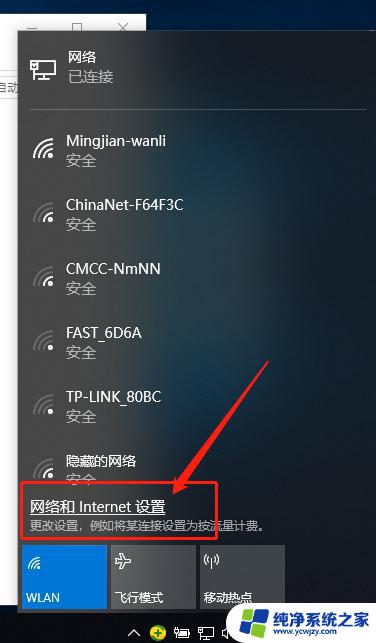
1、把网线接到笔记本电脑网卡接口;
2、使用【Windows徽标键】+【R】组合键,打开电脑系统的【运行】页面。输入【ncpa.cpl】;
3、鼠标右击【以太网(本地连接)】,选择【属性】打开。选择【Internet协议版本4(TCP/IPv4)】,点击【属性】;
4、勾选【自动获得IP地址】和【自动获得DNS服务器地址】,点击【确定】保存。
5、右键Win10系统桌面上的网络图标,选择【属性】。在网络和共享中心窗口,点击【设置新的连接或网络】,选择【连接到Internet】点击【下一步】;
6、在连接到Internet窗口里点击【设置新连接】,选择【宽带PPPOE】。最后输入Internet服务提供商提供的ISP信息,即账号和密码。然后点击【连接】就可以上网。
以上就是win10电脑有线连接的全部内容,如果你遇到这种情况,你可以按照以上步骤解决问题,非常简单和快速。
- 上一篇: win10wlan已启用但右下角没有
- 下一篇: win10搜索不到ie浏览器
win10电脑有线连接相关教程
- win10电脑插上网线后怎么连接网络 Win10笔记本电脑有线连接网络的设置方法
- 电脑无法连接无线鼠标 Win10无线鼠标连接不上电脑怎么办
- win10怎样连接无线网 win10电脑无法连接无线网怎么办
- 电脑连网线没有反应 Win10电脑插入网线没有反应怎么办
- win10网线连接有网络但电脑连不上
- 无线蓝牙耳机连接电脑 win10 无线蓝牙耳机连接教程
- win10无线连接手机 电脑如何通过无线连接与手机通信
- 电脑无线网投屏电视 WIN10电脑端如何连接电视进行无线投屏
- 电脑上没有连接wifi的图标 win10 无线网络图标不见了怎么找回
- win10电脑无法连接wifi win10无线网络无法连接的解决办法
- win10没有文本文档
- windows不能搜索
- 微软正版激活码可以激活几次
- 电脑上宽带连接在哪里
- win10怎么修改时间
- 搜一下录音机
win10系统教程推荐
win10系统推荐